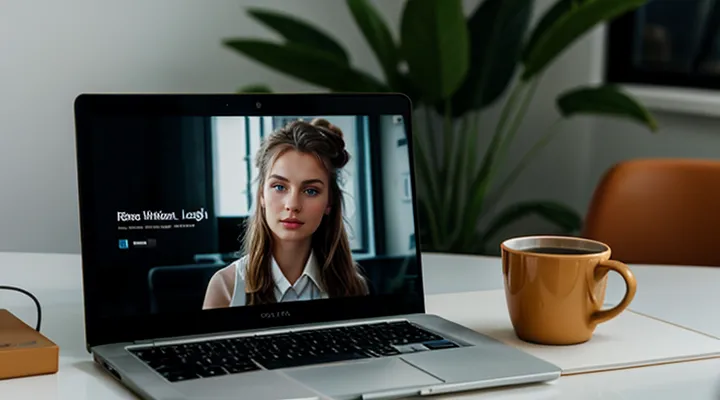Проблема доступа к Госуслугам без номера телефона
Почему это происходит?
Утеря или кража телефона
Утеря или кража телефона блокирует возможность получать СМС‑коды, необходимые для входа в личный кабинет Госуслуг. Восстановить доступ можно, выполнив последовательные действия.
- Откройте сайт госуслуг. Нажмите «Восстановить доступ» рядом с полем ввода пароля.
- Выберите способ подтверждения личности без использования мобильного номера.
- Введите фамилию, имя, отчество, ИНН (если известен) и номер паспорта.
- Пройдите идентификацию через видеоверификацию или загрузку сканов паспорта.
- После успешного прохождения проверки система предложит привязать новый номер телефона. Укажите актуальный номер и подтвердите его кодом, полученным в сообщении.
Если доступ к привязанному номеру полностью утрачен, можно воспользоваться альтернативным способом подтверждения через электронную почту, если она указана в профиле. В этом случае система отправит одноразовый код на указанный адрес, который следует ввести в соответствующее поле.
При отсутствии привязанной почты рекомендуется обратиться в многофункциональный центр (МФЦ) или в службу поддержки Госуслуг. При визите в МФЦ возьмите с собой паспорт, СНИЛС и заявление о блокировке утерянного устройства. Сотрудники центра помогут восстановить доступ и привязать новый контактный номер.
После завершения всех шагов личный кабинет будет доступен, а старый номер будет удалён из списка подтверждающих средств. Регулярно проверяйте актуальность привязанных контактов, чтобы избежать повторных проблем при потере устройства.
Смена номера без обновления данных
Потеря доступа к привязанному мобильному номеру блокирует вход в личный кабинет Госуслуг, так как система проверяет код, отправляемый по SMS. При смене телефона многие пользователи оставляют старый номер в профиле, что делает процесс восстановления невозможным: код отправляется на недоступный номер, а система не принимает альтернативные способы подтверждения.
Если номер изменён, но данные не обновлены, доступ восстанавливается только после официального подтверждения новой привязки. Возможные действия:
- зайти в личный кабинет через «Восстановление доступа» и выбрать вариант «Подтверждение по электронной почте», если адрес привязан к учётной записи;
- обратиться в центр обслуживания Госуслуг с паспортом и заявлением о смене номера;
- воспользоваться услугой «Замена телефона» в мобильном приложении, если приложение уже авторизовано на устройстве с новым номером;
- связаться с технической поддержкой по телефону кол‑центра, указав ФИО, ИНН и номер нового телефона.
После подтверждения новой привязки система автоматически обновит контактные данные, и вход будет возможен по привычному сценарию: ввод логина, пароля и кода, полученного на актуальный номер. Без выполнения одной из перечисленных процедур доступ останется закрытым.
Блокировка или недоступность SIM-карты
Блокировка или потеря SIM‑карты делает невозможным получение SMS‑кода подтверждения, который обычно используется для входа в личный кабинет Госуслуг. Без кода система не может проверить право доступа, поэтому пользователь оказывается отрезан от всех функций, требующих подтверждения по номеру телефона.
Для восстановления доступа рекомендуется выполнить следующие действия:
- Обратиться в службу поддержки мобильного оператора, запросив разблокировку SIM‑карты или замену её на новую. После получения нового номера следует привязать его к аккаунту через профиль пользователя.
- При невозможности восстановить SIM‑карту воспользоваться альтернативным способом аутентификации: загрузить приложение «Госуслуги» на компьютер, пройти процедуру замены номера телефона в настройках аккаунта, подтвердив личность документом, загрузив скан или фотографию в личный кабинет.
- Если доступ к мобильному оператору ограничен, оформить запрос в МФЦ о выдаче временного кода через электронную почту, указав реквизиты паспорта и ИНН. Коды, отправляемые на электронную почту, могут использоваться вместо SMS‑кода.
- В случае полного отсутствия возможности сменить номер, создать новый аккаунт, указав актуальный телефон, а затем перенести все привязанные услуги через функцию «Перенос данных» в личном кабинете.
Эти меры позволяют восстановить функциональность личного кабинета без необходимости использования прежнего номера телефона.
Способы восстановления доступа к Госуслугам
Использование электронной почты
Восстановление по электронной почте и СНИЛС
Для входа в личный кабинет госуслуг без возможности использовать привязанный телефон необходимо воспользоваться альтернативными способами подтверждения личности: электронной почтой и СНИЛС.
Электронная почта служит каналом получения кода подтверждения. При регистрации укажите актуальный адрес, после чего система отправит одноразовый пароль. Введите полученный код в поле подтверждения и получите доступ к кабинету.
СНИЛС позволяет восстановить учётные данные через сервис «Восстановление доступа». Для этого:
- Откройте страницу входа в госуслуги.
- Выберите пункт «Забыли пароль?».
- Укажите номер СНИЛС и дату рождения.
- Подтвердите личность с помощью кода, отправленного на указанный при регистрации e‑mail.
Если в профиле не привязан e‑mail, необходимо сначала добавить его через центр обслуживания населения или через представителя ФМС, предоставив паспорт и СНИЛС. После привязки можно выполнить процедуру восстановления пароля, используя полученный на почту код.
Комбинация двух методов повышает надёжность доступа: e‑mail обеспечивает быстрый ввод кода, а СНИЛС подтверждает личность без участия мобильного номера. Таким образом, отсутствие телефонного доступа не препятствует работе с госуслугами.
Условия для использования электронной почты
Для восстановления доступа к личному кабинету Госуслуг без привязки к мобильному номеру необходимо воспользоваться альтернативным каналом - электронной почтой.
Электронная почта может стать единственным способом подтверждения личности, если телефон недоступен. Для её использования требуется соблюдение следующих условий:
- Учетная запись в системе должна быть предварительно привязана к действующему адресу электронной почты; привязка производится в настройках профиля.
- На указанный адрес должно быть настроено получение писем без ограничений (спам‑фильтры, блокировка отправителей) и доступно подтверждение ссылкой из письма.
- Пользователь обязан иметь возможность подтвердить владение почтовым ящиком, перейдя по уникальной ссылке или введя одноразовый код, отправленный в письме.
- При регистрации или изменении пароля необходимо указать пароль, отвечающий требованиям безопасности: минимум 8 символов, наличие букв разных регистров, цифр и спецсимволов.
- При первом входе через почту система запросит дополнительные данные (ФИО, дату рождения, ИНН) для сверки с базой государственных реестров.
- При потере доступа к почтовому ящику пользователь обязан обратиться в службу поддержки с документами, удостоверяющими личность, для восстановления привязки.
Соблюдение перечисленных условий обеспечивает возможность входа в личный кабинет без телефонного номера и гарантирует защиту персональных данных.
Использование СНИЛС и пароля
Если пароль известен
Если пароль к учётной записи известен, восстановление доступа без привязанного телефона возможно через альтернативные подтверждения.
Для входа необходимо выполнить следующие действия:
- На странице входа выбрать пункт «Войти без кода», если он доступен.
- Ввести логин и известный пароль.
- При запросе кода выбрать вариант «Получить код по электронной почте» или «Ответить на контрольный вопрос», если такие опции были заранее настроены.
Если альтернативные методы не активированы, следует воспользоваться функцией «Восстановление доступа»:
- Перейти по ссылке восстановления и указать логин.
- Выбрать способ подтверждения, доступный без мобильного номера (например, отправка ссылки на привязанную почту).
- Перейти по полученной ссылке, задать новый пароль и подтвердить изменения.
После успешного входа рекомендуется добавить резервный способ подтверждения (электронную почту, альтернативный телефон) в настройках безопасности, чтобы избежать аналогичных проблем в будущем.
Если пароль забыт
Если пароль к личному кабинету Госуслуг утерян, а привязанный номер телефона недоступен, восстановление входа возможно несколькими способами.
Во‑первых, система предлагает сброс пароля через привязанную электронную почту. При вводе логина выберите «Забыли пароль?», укажите адрес e‑mail, полученный при регистрации, и следуйте инструкциям в письме. Ссылка из сообщения активна в течение ограниченного времени, поэтому действуйте сразу.
Во‑вторых, если электронная почта не привязана, используйте восстановление через личный кабинет «Паспорт РФ». На странице восстановления выберите «Восстановление без телефона», загрузите скан паспорта и подтвердите личность через видеосвязь или в ближайшем МФЦ. После проверки вам будет отправлен временный пароль на указанный при регистрации e‑mail.
В‑третий вариант - обратиться в службу поддержки Госуслуг. Позвоните по номеру 8‑800‑555‑35‑35, сообщите ФИО, ИНН и номер паспорта. Оператор проверит данные и выдаст одноразовый код, который можно применить для входа без пароля и без телефона.
Кратко, шаги восстановления без доступа к номеру:
- Сброс через электронную почту - ввод логина, ссылка в письме.
- Восстановление через паспорт - загрузка скана, проверка в МФЦ или видеосвязью.
- Обращение в поддержку - подтверждение личности, получение одноразового кода.
После получения временного пароля рекомендуется сразу задать новый, привязать актуальный номер телефона и обновить адрес электронной почты, чтобы в дальнейшем избежать аналогичных проблем.
Личное посещение центра обслуживания
Подготовка необходимых документов
Для восстановления входа в личный кабинет государственных услуг без возможности подтвердить номер телефона необходимо собрать пакет документов, позволяющих подтвердить личность и привязать альтернативный способ аутентификации.
- Паспорт гражданина РФ (страница с фотографией и данными).
- СНИЛС (копия или скан).
- Справка из банка или ИНН (при необходимости для подтверждения финансовых операций).
- Документ, подтверждающий отсутствие доступа к мобильному номеру (например, справка от оператора об отключении линии).
- Заявление в свободной форме о замене способа подтверждения (указывается ФИО, дата рождения, текущий адрес и желаемый метод связи, например, электронная почта).
Все документы должны быть отсканированы в формате PDF или JPG, чётко читабельны, без лишних полей и подписей, если они не требуются. После загрузки в личный кабинет система проверит соответствие данных и предложит привязать альтернативный канал связи - электронную почту или приложение‑генератор кодов. При успешной проверке доступ к кабинету будет восстановлен, а дальнейшее управление учётной записью будет осуществляться без использования телефона.
Процедура восстановления
Если телефон, привязанный к учётной записи на портале государственных услуг, недоступен, восстановление доступа возможно через альтернативные способы идентификации.
Для выполнения процедуры следует:
- Открыть страницу восстановления доступа - https://esia.gov.ru/restore.
- Выбрать вариант «Восстановление без телефона».
- Ввести ФИО, дату рождения, ИНН (или СНИЛС) и номер паспорта, указанные в профиле.
- Ответить на заранее заданные контрольные вопросы или загрузить скан паспорта для подтверждения личности.
- Получить одноразовый код подтверждения на зарегистрированный электронный ящик или в личном кабинете другого государственного сервиса, где указана та же учетная запись.
- Ввести полученный код, подтвердить изменение и указать новый номер телефона.
- Сохранить изменения, после чего система отправит уведомление о завершении процедуры.
При невозможности воспользоваться ни электронной почтой, ни другими сервисами, следует обратиться в центр поддержки через форму обратной связи, указав номер заявки и приложив копию паспорта. После проверки оператор предоставит временный код, который позволит завершить восстановление и привязать новый номер.
Типы центров обслуживания
Для получения доступа к личному кабинету госуслуг без привязанного мобильного номера необходимо обратиться в специальные сервисные центры, где реализованы альтернативные способы идентификации.
- Многофункциональные центры (МФЦ). Предлагают личный визит, подтверждение личности документом, возможность восстановления доступа к учётной записи через сотрудника.
- Региональные отделения МФЦ. Осуществляют те же процедуры, но располагаются ближе к месту жительства, сокращая время поездки.
- Центры телефонной поддержки. При звонке оператор проверяет данные пользователя в базе, выдаёт временный код доступа, который позволяет войти в кабинет без использования мобильного телефона.
- Онлайн‑чат на официальном сайте. Сотрудники чата проводят видеоверификацию, используют паспортные данные и подтверждают право доступа к аккаунту.
- Курьерская служба. При невозможности личного посещения отправляет пользователю одноразовый пароль по защищённому каналу, после чего пользователь вводит его в системе.
Все перечисленные варианты позволяют обойти отсутствие привязанного номера, сохраняя безопасность учётной записи и обеспечивая быстрый вход в сервис.
Альтернативные методы идентификации
Использование квалифицированной электронной подписи (КЭП)
Если мобильный номер недоступен, вход в личный кабинет госуслуг возможен через квалифицированную электронную подпись (КЭП). КЭП заменяет подтверждение по SMS, гарантируя юридическую силу действий и защищённость данных.
Для использования КЭП требуются:
- действующий сертификат, выданный аккредитованным удостоверяющим центром;
- устройство для хранения ключа (токен, смарт‑карта или программный контейнер);
- браузер, поддерживающий работу с криптопровайдерами (Chrome, Firefox, Edge).
Процесс привязки КЭП к учётной записи выглядит так:
- Войдите в личный кабинет через альтернативный способ (например, через пароль и вопрос безопасности).
- В разделе «Настройки безопасности» выберите пункт «Добавить квалифицированную электронную подпись».
- Загрузите сертификат, подтвердив его пароль.
- Сохраните изменения; система проверит соответствие сертификата и активирует вход по КЭП.
При авторизации после привязки достаточно выбрать метод «КЭП», подключить токен или открыть программный контейнер и подтвердить действие своей подписью. Система проверит сертификат в реальном времени и предоставит доступ без обращения к мобильному номеру.
КЭП обеспечивает:
- криптографическую защиту от подделки запросов;
- возможность юридически значимых действий (запросы документов, подача заявлений);
- отсутствие зависимости от операторов связи.
Ограничения:
- необходимость наличия действующего сертификата и его своевременного продления;
- возможные проблемы совместимости со старыми версиями браузеров;
- требование физического доступа к токену или защищённому файлу при каждом входе.
Биометрическая идентификация (при наличии)
Биометрическая идентификация предоставляет возможность входа в личный кабинет госуслуг без привязки к номеру мобильного телефона. При наличии отпечатков пальцев, сканера лица или других биометрических данных пользователь проходит аутентификацию напрямую через специализированный модуль, интегрированный в сервис.
Для использования биометрии необходимо выполнить несколько условий:
- Устройство с поддержкой соответствующего датчика (смартфон, планшет, ноутбук с камерой или отдельный сканер);
- Активированная в профиле функция биометрической привязки, которая оформляется в кабинете при первой регистрации;
- Согласие на обработку биометрических данных, подтверждаемое электронным подписанием соответствующего соглашения.
Процесс входа выглядит так:
- На странице авторизации выбирается опция «Войти по биометрии».
- Открывается запрос к датчику: пользователь размещает палец или смотрит в камеру.
- Система сравнивает полученный образ с сохранённым шаблоном.
- При совпадении пользователь получает мгновенный доступ к личному кабинету.
Биометрический метод повышает уровень защиты, поскольку привязан к уникальному физическому признаку, который невозможно подделать обычными средствами. При потере доступа к телефону пользователь сохраняет возможность входа, если биометрические данные уже привязаны к аккаунту.
Если биометрия не настроена, рекомендуется зайти в кабинет через альтернативные способы восстановления доступа (например, через электронную почту или вопросы безопасности) и сразу же включить биометрическую аутентификацию для будущих входов.
Профилактика проблем с доступом
Актуализация контактных данных
Регулярная проверка номера телефона
Регулярная проверка номера телефона - ключевой элемент обеспечения доступа к личному кабинету Госуслуг, когда телефон недоступен. Наличие актуального номера позволяет восстановить вход через альтернативные каналы, получать коды подтверждения и получать уведомления о изменениях в учётной записи.
Для поддержания актуальности номера следует выполнять следующие действия:
- раз в месяц входить в профиль и проверять, совпадает ли указанное в настройках число с текущим номером;
- при смене телефона сразу обновлять данные в личном кабинете, используя функцию «Изменить номер»;
- включать двухфакторную аутентификацию и привязывать её к резервному номеру или электронной почте;
- сохранять подтверждающие сообщения о смене номера в отдельном архиве для возможного аудита.
Систематическое обновление контактов минимизирует риск блокировки учётной записи, ускоряет процесс восстановления доступа и гарантирует своевременное получение важной информации от государственных сервисов.
Добавление резервной электронной почты
При отсутствии привязанного к учётной записи мобильного номера восстановление доступа к личному кабинету Госуслуг становится невозможным через стандартный SMS‑код. В такой ситуации единственный надёжный способ подтверждения личности - резервный адрес электронной почты, указанный в профиле.
Добавление резервной почты производится в настройках учётной записи. После её указания система будет отправлять одноразовый код на указанный адрес, что позволяет войти в кабинет даже при недоступности телефона.
Алгоритм действий:
- Войдите в личный кабинет через текущий способ авторизации (пароль, токен или биометрия).
- Откройте раздел «Настройки безопасности».
- Выберите пункт «Резервный контакт» и введите альтернативный e‑mail.
- Подтвердите ввод, перейдя по ссылке, полученной на указанный адрес.
- Сохраните изменения; система активирует возможность получения кода на резервный e‑mail.
После завершения процедуры при попытке входа система предложит выбрать способ получения кода: SMS‑сообщение или письмо на резервный адрес. Выбор письма гарантирует доступ к кабинету независимо от состояния мобильного номера.
Создание резервных кодов
Генерация одноразовых кодов
Для входа в личный кабинет Госуслуг без привязанного мобильного номера требуется одноразовый код, который подтверждает личность пользователя. Такие коды генерируются автоматически системой и могут быть получены несколькими способами.
- Электронная почта - после ввода логина система отправляет код на зарегистрированный адрес. Пользователь вводит полученный код в поле подтверждения.
- Мобильное приложение «Госуслуги» - при установке приложение создаёт собственный токен. При запросе кода приложение отображает цифры, которые необходимо ввести на сайте.
- СМС‑замена - если номер телефона был ранее привязан, система может отправить код на него даже после его снятия, используя архивированные данные.
- Вопросы безопасности - при отсутствии доступа к телефону система предлагает ответить на заранее заданные вопросы; после правильных ответов генерируется код, отправляемый на альтернативный контакт (почту или мессенджер).
Каждый код действителен ограниченное время (обычно 5-10 минут) и может использоваться лишь один раз. При вводе неверного кода система блокирует попытку и предлагает повторный запрос. Для повышения защиты рекомендуется обновлять контактные данные в личном кабинете сразу после восстановления доступа.
Хранение кодов в надежном месте
Хранение кодов доступа в надёжном месте - ключевой элемент восстановления доступа к личному кабинету государственных услуг, когда номер телефона недоступен.
Для обеспечения сохранности кода рекомендуется использовать один из следующих методов:
- Менеджер паролей: хранит коды в зашифрованном виде, доступ к базе защищён мастер‑паролем.
- Защищённый облачный сервис: сохраняет файл с кодом в сервисе, поддерживающем двухфакторную аутентификацию и сквозное шифрование.
- Физический носитель: печатный лист с кодом, помещённый в сейф, банковскую ячейку или иной огнеупорный ящик.
- Шифрование локального файла: файл с кодом хранится на компьютере в зашифрованном контейнере, доступ к которому ограничен паролем.
При выборе способа необходимо учитывать:
- Уровень защиты от несанкционированного доступа.
- Возможность быстрого восстановления в случае утери основного устройства.
- Надёжность резервного копирования.
Регулярная проверка актуальности кода и обновление методов хранения позволяют избежать потери доступа к сервису и обеспечить непрерывную работу с личным кабинетом без привязки к телефону.
Использование двухфакторной аутентификации
Настройка дополнительной защиты
Для входа в личный кабинет государственных сервисов без возможности использовать привязанный номер телефона требуется настроить альтернативные механизмы защиты.
Первый шаг - привязать к аккаунту проверенный электронный адрес. После подтверждения ссылки в письме система будет использовать его для отправки одноразовых кодов при попытке входа.
Второй шаг - включить двухфакторную аутентификацию через приложение‑генератор кодов (Google Authenticator, Authy и другое.). Приложение создаёт временные пароли, которые меняются каждые 30 секунд и не требуют мобильного номера.
Третий шаг - задать набор вопросов восстановления. Ответы должны быть уникальными и известными только пользователю; они пригодятся при потере доступа к основным средствам подтверждения.
Четвёртый шаг - установить ограничение на количество одновременных сеансов. При попытке входа с нового устройства система запросит подтверждение через электронную почту или приложение‑генератор.
Пятый шаг - оформить резервный доступ через электронную подпись (КЭП) или банковскую карту, поддерживаемую сервисом. При наличии такой привязки пользователь может подтвердить свою личность без SMS.
Шестой шаг - при невозможности настроить автоматические методы следует обратиться в службу поддержки с документом, удостоверяющим личность, и запросить восстановление доступа через личный кабинет.
Порядок настройки:
- Войдите в профиль, откройте раздел «Безопасность».
- Укажите и подтвердите электронную почту.
- Активируйте приложение‑генератор, отсканировав QR‑код.
- Добавьте вопросы восстановления и сохраните ответы.
- Включите ограничение сеансов и выберите способ подтверждения.
- При необходимости привяжите электронную подпись или банковскую карту.
Эти меры позволяют обеспечить надежную защиту аккаунта и гарантировать возможность входа без привязки к мобильному номеру.
Преимущества двухфакторной аутентификации
Доступ к личному кабинету госуслуг без возможности использования мобильного номера требует альтернативных методов подтверждения личности. Двухфакторная аутентификация (2FA) решает эту задачу, предоставляя дополнительный уровень защиты и упрощая процесс входа.
Преимущества 2FA:
- Защита от кражи пароля: даже при компрометации учетных данных злоумышленник не получит доступа без второго подтверждения.
- Возможность использования приложений‑генераторов (Google Authenticator, Authy) вместо SMS‑кодов.
- Поддержка аппаратных токенов (USB‑ключи, смарт‑карты) для максимально надёжного подтверждения.
- Снижение риска SIM‑замены: отсутствие привязки к номеру телефона исключает уязвимость, связанную с переносом SIM‑карт.
- Упрощённое восстановление доступа: при потере телефона пользователь может воспользоваться резервными кодами или подтверждением по электронной почте.
- Универсальность: один набор настроек 2FA работает для разных сервисов, что уменьшает количество запоминаемых паролей.
Внедрение двухфакторной аутентификации обеспечивает надёжный вход в личный кабинет госуслуг, даже если телефон недоступен, и одновременно повышает общую безопасность пользовательского профиля.